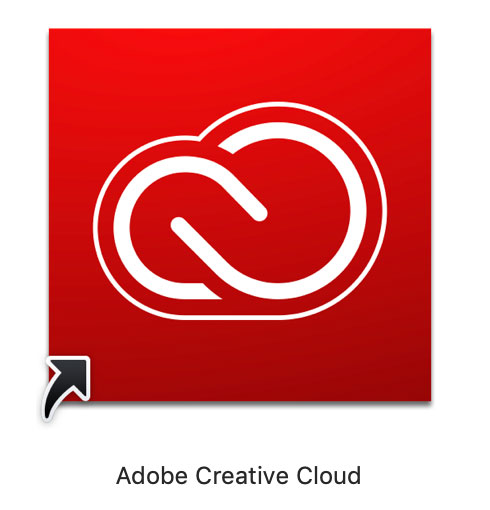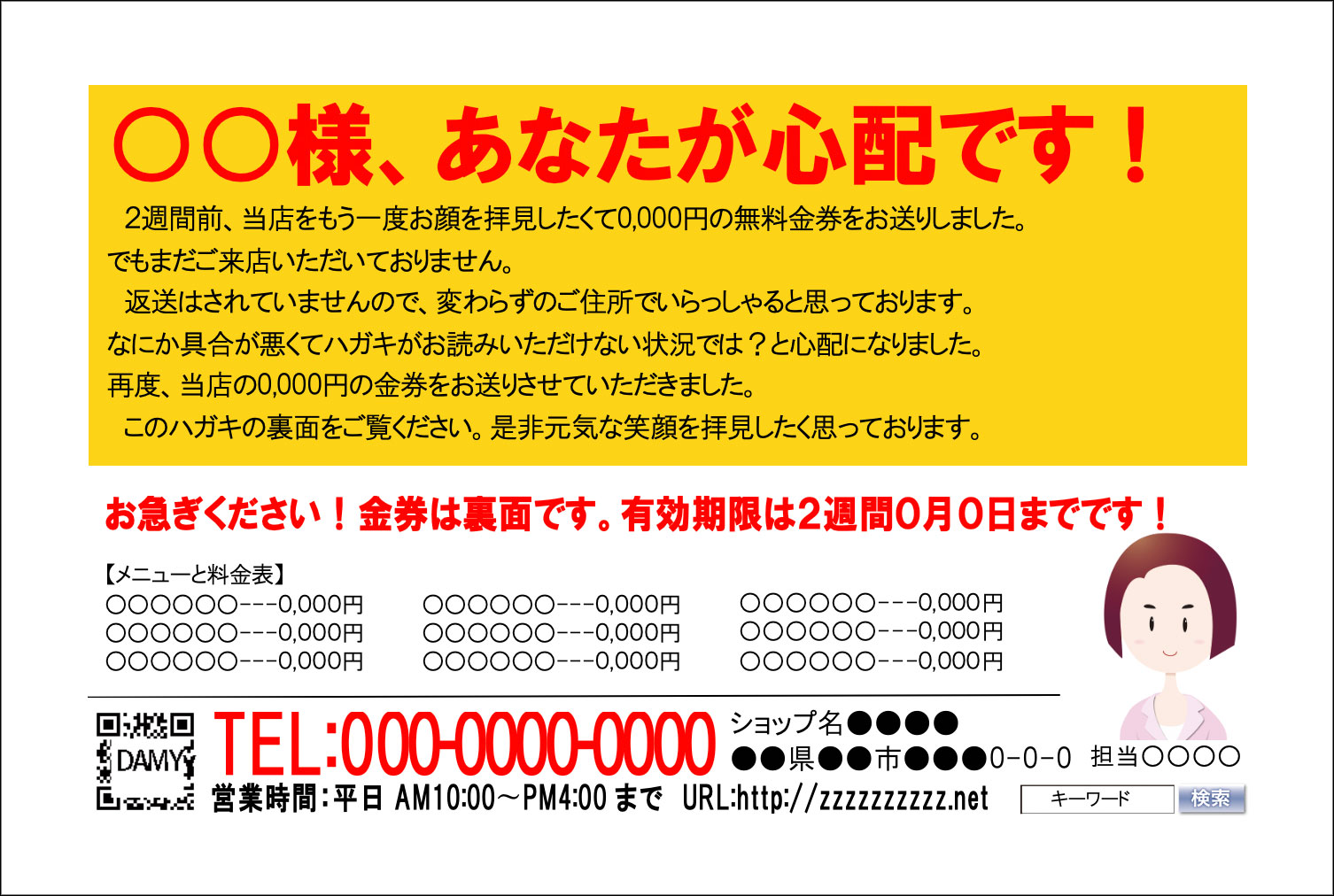もし、小塚ゴシックなどが、「コンピューターにないフォントが使用されています」という表示で、文字化け状態でしたら、以下の方法で小塚フォントをアクティベートさせてください。
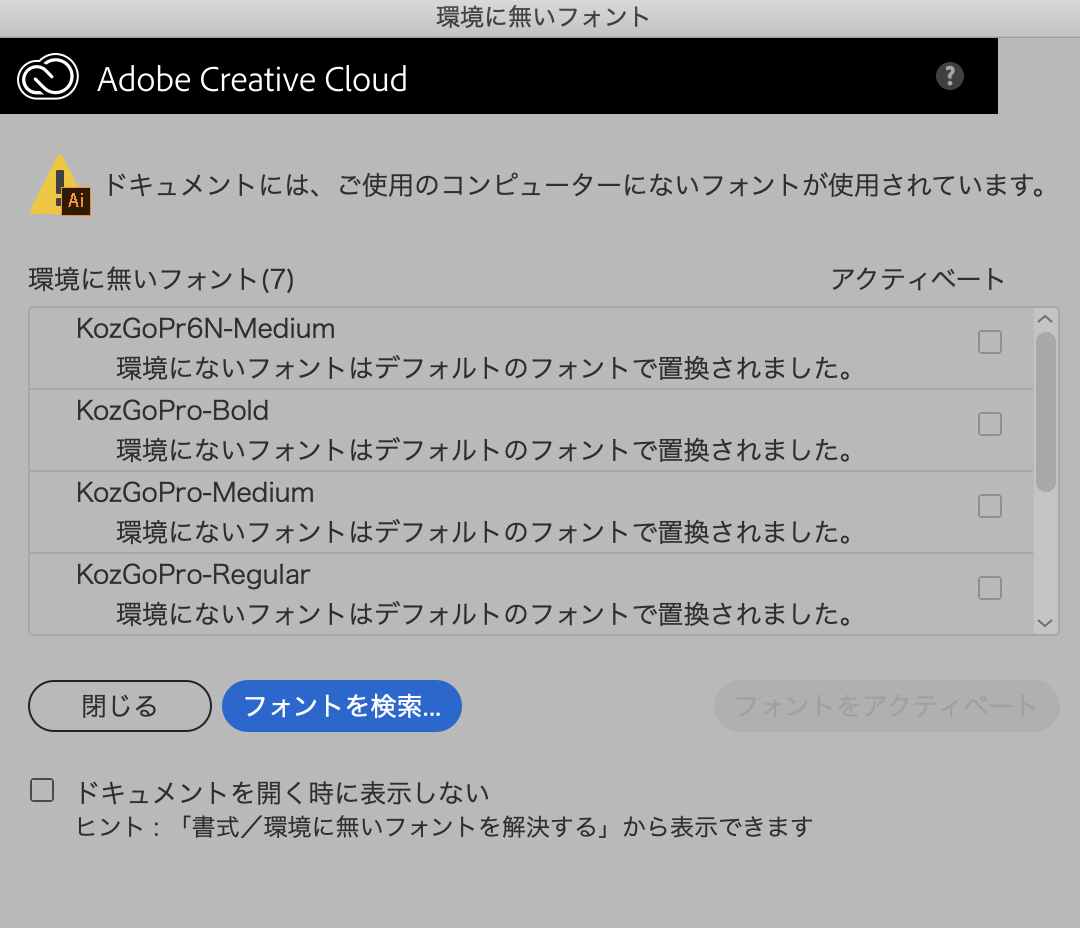

ネット接続環境においてAdobe Creative Cloudのソフトを起動状態でAdobe IDでログイン
イラストレーターCC 2014バージョンより、バンドルフォントである小塚フォント等のいくつかの非ラテン文字フォントのウェイトは、Typekitでの同期が必要になります。
Adobe Typekitのフォントサービスは一般的なフォントサービスと違い、ネット接続環境においてAdobe Creative Cloudのソフトを起動状態でAdobe IDでログインしていないと使えないフォントサービスです。ソフトの中でのみ使えるものでフォントデータはシステムにはインストールされていません。CC 2014バージョン以前のバージョンもインストールされている場合は、それらはすでにインストールされているので追加する必要はありません。
※フォント追加には有効なCreative Cloudメンバーシップの契約が必要です、体験版利用の場合は追加できません。
※Typekit パーソナルプランのみの契約をされている方は、小塚フォントを利用出来ません。Typekit ポートフォリオプランへアップグレードいただくか、Creative Cloudのご契約いただく必要があります。
Typekitでの同期が必要な小塚フォントのウェイト(イラストレーターCC)
・小塚ゴシックPr6N EL / H / L
・小塚明朝Pr6N M / B / EL / H / L
同期の仕方
くわしくはアドビのオフィシャルにて操作方法を解説されていますので、まずそちらでご確認ください。
ネット上ではこちらでも同期可能です。(小塚ゴシック)
https://fonts.adobe.com/fonts/kozuka-gothic-pr6n
小塚ゴシック、小塚明朝のフォント名の後ろに”N”とついている物は、JIS2004字形対応したフォントです。姓名など複数ある旧字体の文字などに対応したという事です。フォント名の後ろのStd/Pro/Pr5/Pr6は規格です。左から順に収録文字数が多くなっていきます。
参考;アドビhttps://forums.adobe.com/docs/DOC-4983
アクティベートの確認方法
●インターネットに接続し、Creative Cloud デスクトップアプリケーションを起動します。(ログアウトされている場合はログインします。)
![]()
●「アセット/フォント」タブをクリック、フォントがアクティブ状態であるときにアップデートされ、使用可能な各フォントファミリー名の横に緑色のチェックマークが付きます。
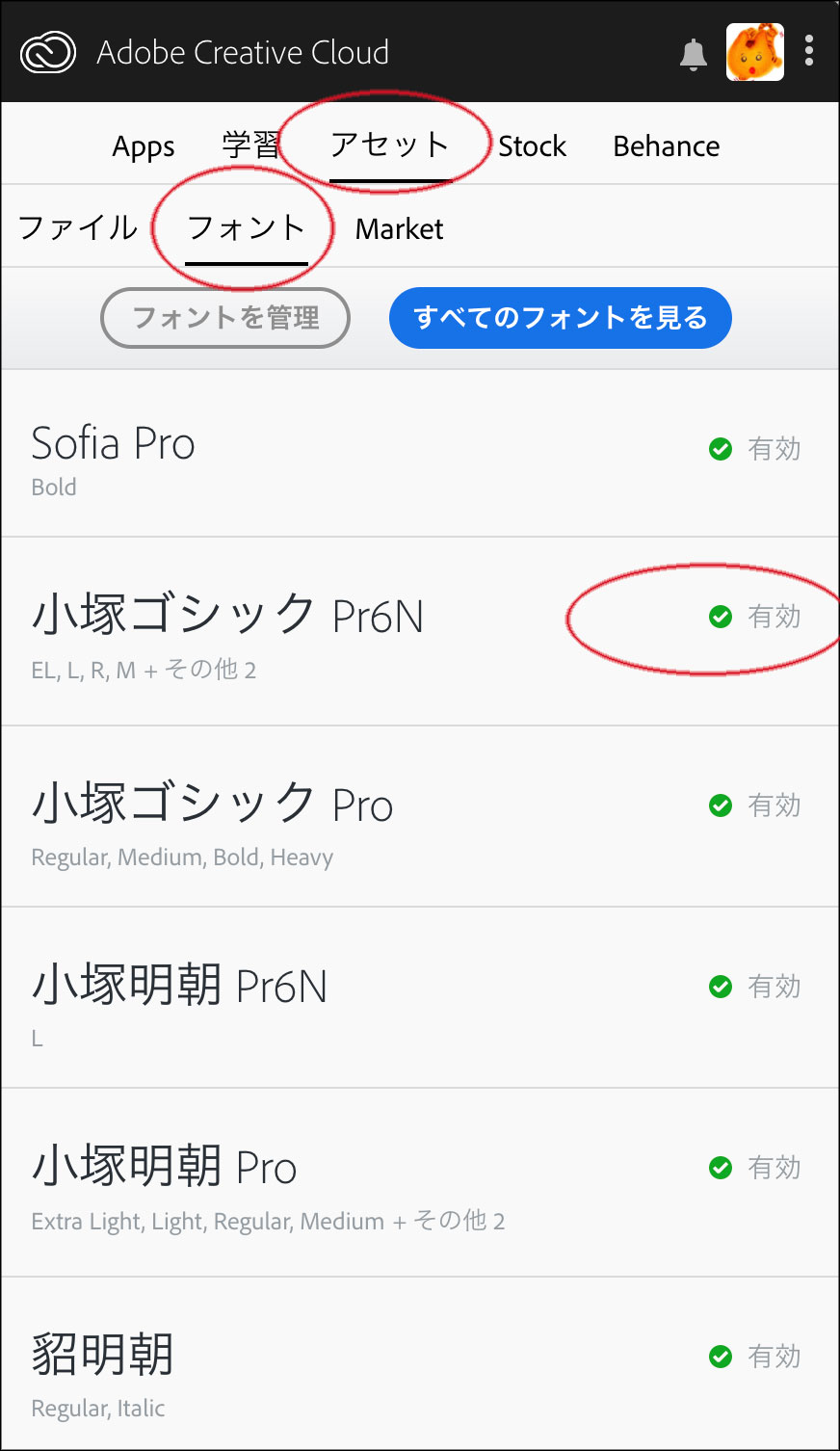
フォントがアクティベート出来ない場合、ネットワーク接続の切断、Creative Cloud への接続問題、またはアカウントの問題のためにアクティベーションが失敗した可能性があります。
アクティブでない場合は、Creative Cloud でフォントオプションをオフにして、しばらく待ってから再度オンに戻します。
それでもだめな場合、Creative Cloud デスクトップアプリケーションの上部にある 3つのドットからメニューを開きます。環境設定/ Creative Cloud /フォントを選択し、「Adobe Fonts を有効にする」のチェックマークをはずしてオフにします。その後、再度オンにします。
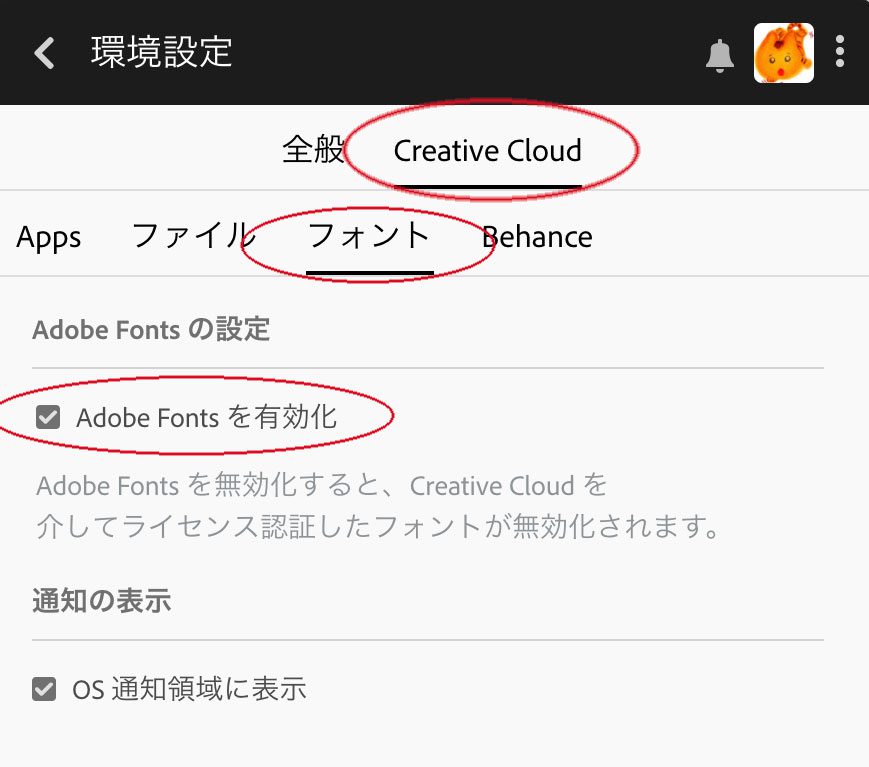
まだ駄目な場合、Creative Cloud からログアウトしてコンピューターを再起動し、再度ログインします。
ネットワークプロキシまたはファイアウォールで、必要なネットワークエンドポイントへのアクセスがブロックされる場合、アドビフォントは動作しません。ご使用のコンピューターは、これらのエンドポイントに到達して、そこからファイルをダウンロードできる必要があります。次に必要なドメインのリストを示します。ポート 443 も開く必要があります。https://data.typekit.net:443
https://state.typekit.net:443
https://polka.typekit.com:443
https://api.typekit.com:443